製品情報

silhouette CAMEO 3
製品価格
¥32,890(税込)
動作保証範囲
305 mm × 305 mm (台紙使用時)
295 mm × 1016 mm (拡張時)
295 mm × 1016 mm (拡張時)
最大カッティング範囲(紙送り方向)
3,000 mm
装着可能な用紙サイズ
- A4 (210 mm)
- LETTER (215.4 mm)
- 12 inch (304.8 mm)
(ピンチローラ切替にて対応)
カット可能な素材※随時更新中
【フィルム】
- 厚み 0.1 mm 以下 (高輝度反射フィルム除く)
- ケント紙 157 g / m2
- 画用紙
- はがき
- スクラップブッキング用紙
- インクジェットフォト紙
- バジル紙
- 0.5 mm 厚紙
カットできない素材
※検証中
対応 OS
Windows : 10 / 8.1 / 8 / 7
Mac : OS X 10.7 ~ 10.11 (intel Macのみ対応)
Mac : OS X 10.7 ~ 10.11 (intel Macのみ対応)
購入時付属品

- ACアダプタ(電源コード付き)
- カッタープランジャ
- USBケーブル(1.5m)
- カッティング用台紙(12インチ)
- 入門ガイド
- ソフトウェアCD-ROM(silhouette Studio)
- 保証書
- クロスカッターブレード
- カッタープランジャ用調整治具
オートブレード(購入時付属済)

自動刃出調整機能付きのカッター刃
【製品価格】
¥1,980(税込)
【対応機種】
CAMEO 3 / Portrait 2
【製品価格】
¥1,980(税込)
【対応機種】
CAMEO 3 / Portrait 2
ラチェットブレード

刃出し量のメモリを手動でセットするタイプのブレード
【製品価格】
¥1,980(税込)
【対応機種】
CAMEO/ CAMEO2/ CAMEO3/ CAMEO4/ Portrait2
【製品価格】
¥1,980(税込)
【対応機種】
CAMEO/ CAMEO2/ CAMEO3/ CAMEO4/ Portrait2
プレミアムブレード

ラチェットブレードのカッター刃をより強度と耐久性をもたせたブレード
【製品価格】
¥2,200(税込)
【対応機種】
CAMEO/ CAMEO2/ CAMEO3/ CAMEO4/ Portrait2
【製品価格】
¥2,200(税込)
【対応機種】
CAMEO/ CAMEO2/ CAMEO3/ CAMEO4/ Portrait2
クラフトブレード

約2mmまでの刃出しができ、厚紙・合成皮革など厚みのあるメディアをカット可能
【製品価格】
¥2,200(税込)
【対応機種】
CAMEO3/ Portrait2
【製品価格】
¥2,200(税込)
【対応機種】
CAMEO3/ Portrait2
ペンアダプター

ペンアダプターを使用することにより、市販のペンがカッティングマシンに装着可能
【製品価格】
¥1,100(税込)
【対応機種】
CAMEO/ CAMEO2/ CAMEO3/ Portrait2
【製品価格】
¥1,100(税込)
【対応機種】
CAMEO/ CAMEO2/ CAMEO3/ Portrait2
シリアル番号の記載場所
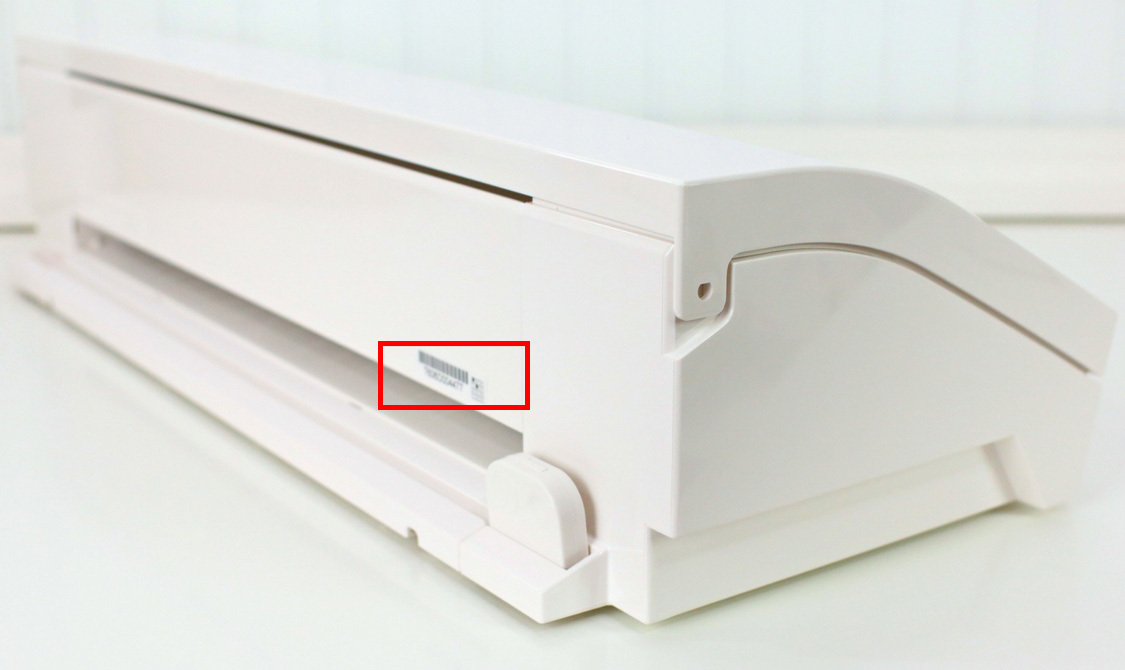
シリアル番号は機器の裏側の右側に記載されている。
ソフトウェアダウンロード(Mac版)
付属品のCD-ROMからソフトウェアダウンロード
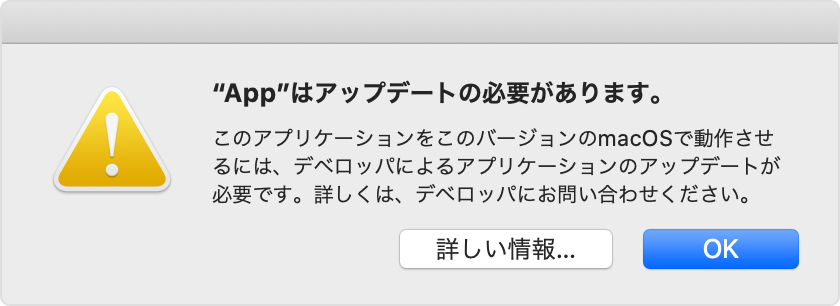
macOS Catalina にアップグレードしていない場合は、32 ビットの App を開いて使えまるが、最新の macOS でも使える 64 ビット版の提供予定について、App の開発元に確認する必要がある。
Silhouette Studio for Mac Ver.4.3.356のインストール
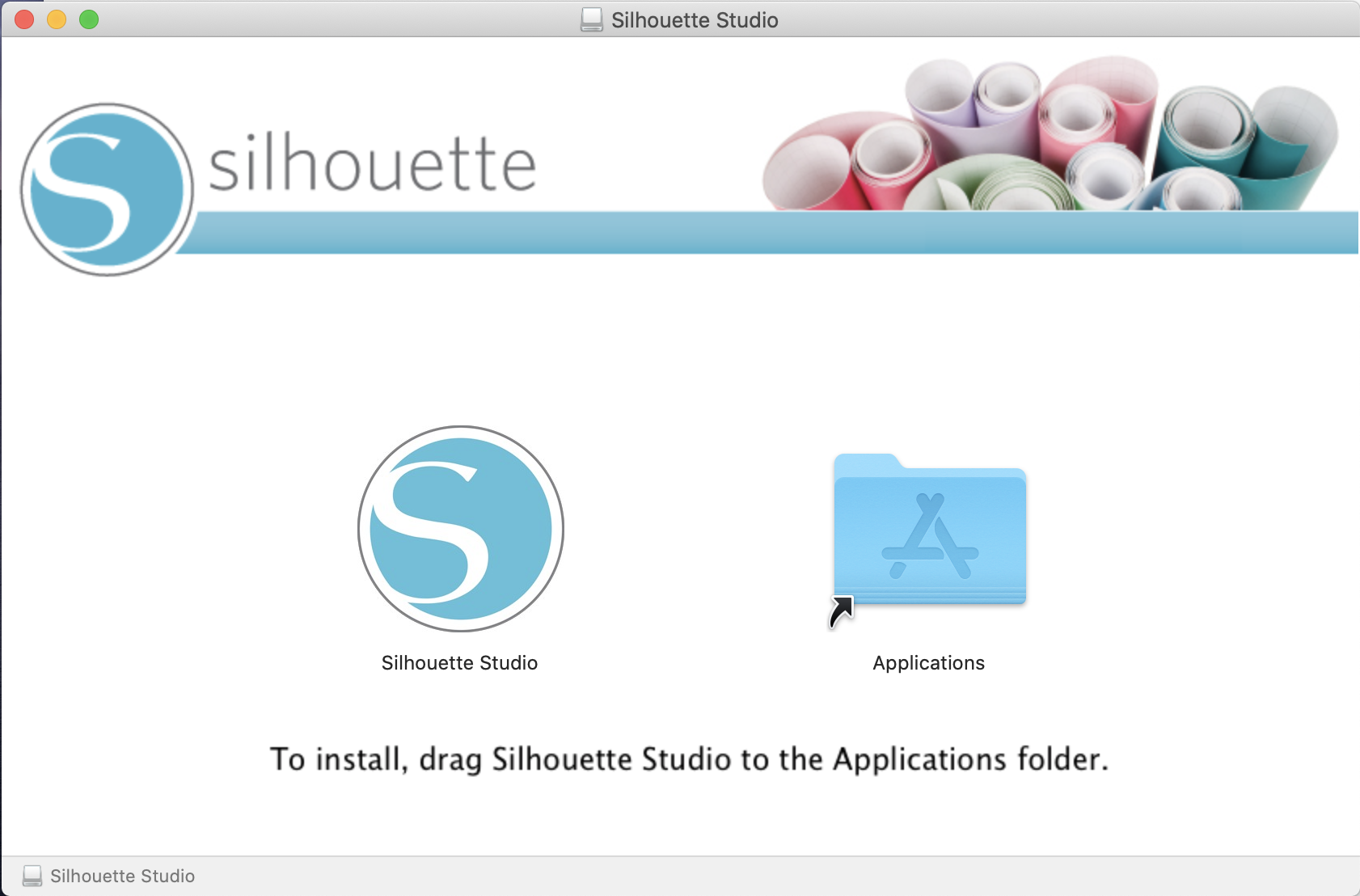
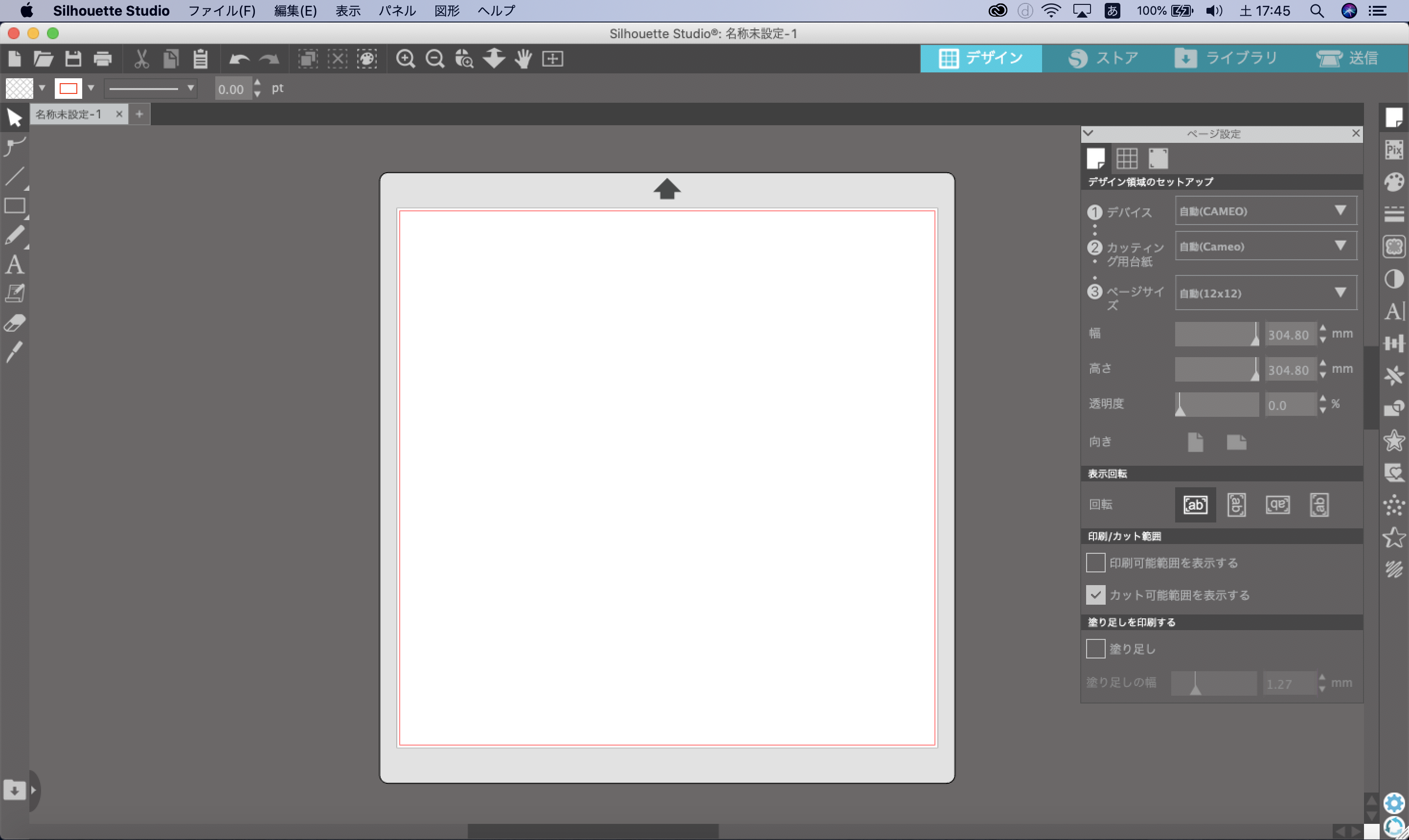
【対応OS】
Mac OS X 10.10 ~ macOS 10.15 (intel Macのみ対応)
【対象製品】
Silhouette CAMEO 4 / CAMEO 3 / CAMEO 2 / CAMEO / Portrait 2
【更新日】
2019/12/27
【ダウンロード】
64bit版ソフトウェアのダウンロードはここから (410,142 KB)
Mac OS X 10.10 ~ macOS 10.15 (intel Macのみ対応)
【対象製品】
Silhouette CAMEO 4 / CAMEO 3 / CAMEO 2 / CAMEO / Portrait 2
【更新日】
2019/12/27
【ダウンロード】
64bit版ソフトウェアのダウンロードはここから (410,142 KB)
オートブレードのセット方法
※Silhouette CAMEO 3 では、2つのツールを同時にツールキャリッジにセットして使用することができます。
ツール1(左側)およびツール2(右側)は同じように使用することができますが、オートブレードはツール1でのみ使用することができます。
ツール2にはセットできませんのでご注意ください。
1. ツール1(左側)のロックレバーをゆっくり手前に引いて、ロックを解除する。

2. オートブレード後ろ側のリブをツールホルダーの切り欠きに合わせて差し込む。
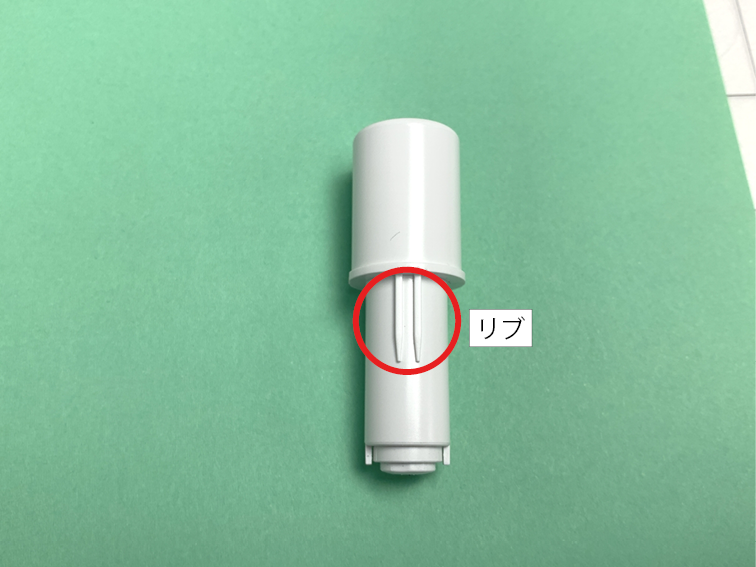


3. ロックレバーを押し戻してロックする。 完全にロックされると、確認穴が青くなる。

補足
オートブレードを完全に下まで差し込んでからロックしてください。
奥まで差し込まれていない場合、メディアがきちんとカットされません。
奥まで差し込まれていない場合、メディアがきちんとカットされません。
クロスカットブレードのセット方法
※クロスカットブレードは、ロールタイプや長尺のメディアなどをトリミングする場合に使用する。
1.Silhouette CAMEOの背面の溝にクロスカットブレードをセットする。
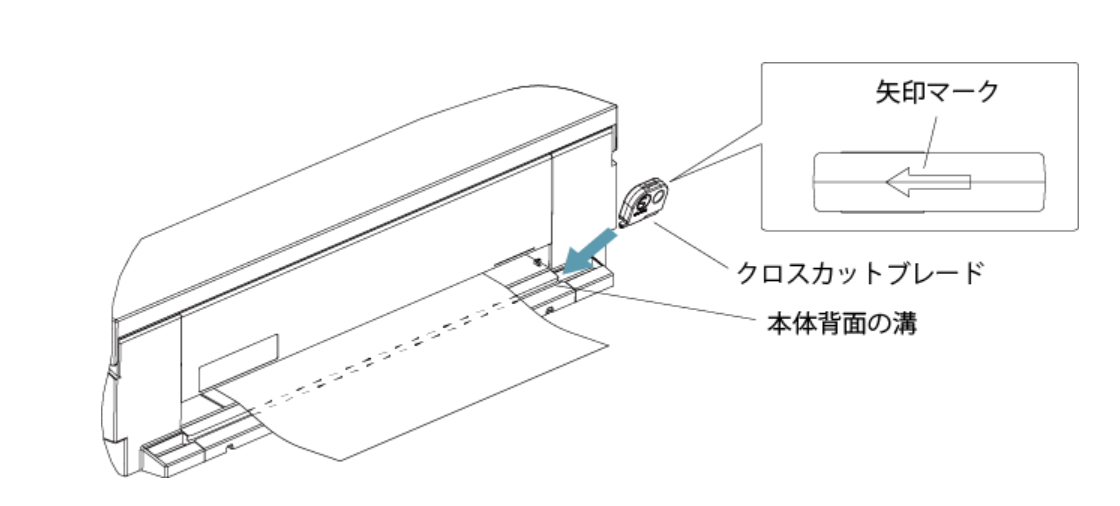
補足
クロスカットブレードの矢印マークをカットする方向に向けてセットする。
矢印マークがカットする方向と逆を向いていると、メディアをカットすることができない。
CAMEO3の接続
1.Silhouette CAMEO を電源に接続する。

右の図に示す番号(1~3)の順に電源ケーブルを接続する。
2.[POWERスイッチ]を押して電源をいれる。
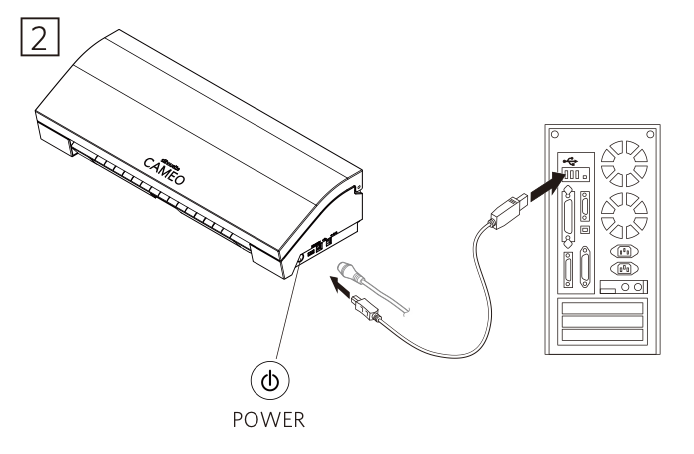
パソコンと Silhouette CAMEOをUSBケーブルで接続する。


